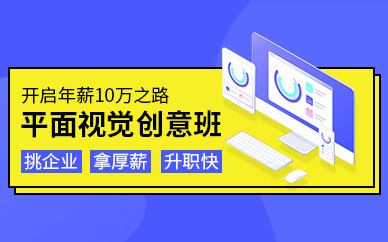作为一款专业的平面设计软件,CDR的应用是极为广泛的,可以适用于图形绘制、平面设计、广告设计及网页制作等。下面小编给大家介绍cdr卡通人物制作方法,一起来看看吧。
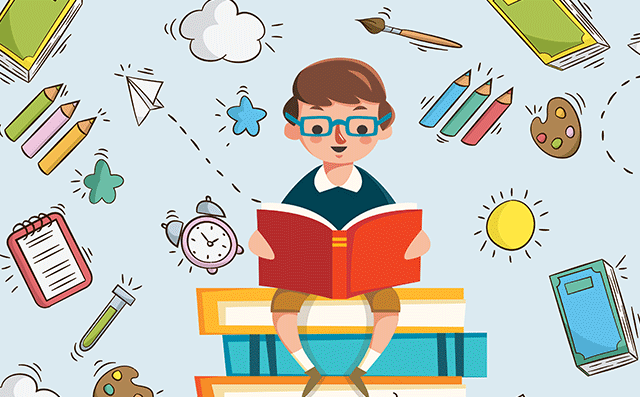
cdr卡通人物制作方法
一、绘制正圆并移动图形。选择“椭圆形工具”或按快捷键F7按住Ctrl键绘制正圆,并将圆形填充为黑色,Ctrl+C、Ctrl+V原位复制粘贴一个,然后用键盘上的方向键向右移动,按快捷键Shift+F11设置新的颜色填充,设置颜色参数为(C:33,M:100,Y:98,K:0)效果。
二、复制并填充图形。用同样的方法再复制出一个正圆,并重新填充颜色,按“F11”键打开选择“渐变填充”的“编辑填充”对话框,在弹出的对话框中设置颜色参数,填充效果。
三、修剪图形。用两个图形进行修剪,得到一个半月图形。选中上面绘制好的两个圆,单击属性栏中的“修剪”按钮,修剪后的图形。
四、填充图形。将剪切剩下的图形复制到图像中的正圆上,按Shift键等比例缩小一点,并填充颜色为(C:0,M:85,Y:96,K:0),得到效果图像。选中半月图形,复制一份,单击属性栏中的“镜像”按钮,将图形水平调转方向,填充颜色为(C:0,M:13,Y:75,K:0)。
五、复制调整图形。选中半月图形,复制两份,并等比例缩小,作为卡通形象的眉毛,重新填充颜色为(C:32,M:100,Y:98,K:0),然后将其调整至适当位置。选择“椭圆形工具”绘制一个椭圆,填充为黑色,复制并等比缩小填充为百分之五十黑。
六、准确剪裁图形 选中灰色椭圆向右上角移动并复制,重新填充为白色。执行“对象>PowerClip>置于图文框内部”命令。
七、复制并调整图形。将左边绘制的所有图形全选复制,执行“水平镜像”操作,然后编辑PowerClip将白色椭圆向右移动至适当位置后停止编辑。再次调整大小和方向后,放在右侧,作为卡通人物的左眼。
八、绘制眼球。选择工具箱中的“椭圆形工具”绘制一个小椭圆并填充为黑色,然后复制一个椭圆并缩小,填充为白色,移动到黑色椭圆上,作为眼球的高光部分,得到图像效果,选择黑色和白色的眼球图形,按快捷键Ctrl+G群组,然后复制并移动到另一侧。
九、绘制嘴巴。选中前面绘制的半月图形,复制一份,调整大小,并双击图形使其旋转,放置在正圆中心偏下一点的位置,作为嘴巴。再将橙色半月图形复制两份,调整大小,并双击图形旋转方向,放别放置在嘴巴两端。
十、绘制鼻子。选择工具箱中的“椭圆形工具”绘制椭圆图形,用“吸管工具”吸取嘴巴颜色做填充。然后复制一份等比缩小并向左移动位置,按“F11”键打开选择“渐变填充”的“编辑填充”对话框,设置渐变填充参数。
十一、绘制图形。选择工具箱中的“椭圆形工具”绘制椭圆图形,复制并缩小,分别填充不同颜色,作为脸颊腮红。
十二、绘制张开的嘴巴。选择工具箱中的“贝塞尔工具”绘制卡通人物张开嘴的状态,并填充黑色,再复制一个,调整形状并填充红色,使用“贝塞尔工具”绘制舌头的细节。
十三、绘制多边形。选择工具箱中的“星形工具”绘制多边形,在属性栏中设置具体参数,按快捷键f11填充渐变颜色。
十四、复制填充图形。选中刚刚填充的绿色多边形,复制一份,调整大小和方向,按“F11”键重新填充颜色,设置渐变填充参数。选择“椭圆形工具”,在绿色渐变图形上绘制一个小椭圆,填充白色,作为高光效果。
CDR软件绘制人物的技巧
1、新建一个A4项目,先使用贝塞尔工具绘制出卡通人物的头部,不准确的地方使用形状工具进调整。注意巧妙地通过拖动实心或空心箭头来达到自己想要的效果。
2、继续用贝塞尔工具绘制出来卡通人物的头部和其他部分,这个过程实际上就是贝塞尔工具的熟练使用了,同时通过改变路径粗细来使得画面显得有层次一些,达到自己满意的效果。
3、用贝塞尔工具绘制完人物路径之后呢,就开始对人物进行填色处理。注意上色之前要检查所绘制的路径是否已封闭。
这里建议大家使用智能填充工具,比较简单易上手。注意应该尽量避免使用一些强烈的对比色例如大红大绿,这样的话会使画面看起来扎眼不柔和。
此外还应尽量避免使用多种颜色,以免因为颜色搭配过于纷乱而影响人物整体效果。推荐大家使用邻近色,如下图,我基本只使用了三四种颜色,简单易搭配。
4、全选,按F12(笔记本Fn+F12)调出轮廓笔,对图形进行最后的调整。
CDR新手要了解的知识
CorelDRAW X8(Windows系统),是一款知名平面设计软件,专注于矢量图形的编辑与排版。作为一款专业的平面设计软件,CorelDRAW的应用是极为广泛的,可以适用于图形绘制、平面设计、广告设计及网页制作等。
CorelDRAW的新用户层出不穷,虽然它的界面非常简洁明了,但是第一次使用的朋友难免还是会觉得无从下手;那么我们要想熟练运用CorelDRAW就要首先知道它的各部分布局的作用。
在工作区,我们可以了解到有Lite、经典、默认、高级、插图和页面布局几种类型。它们的作用各不相同,我们有不同的需求时,也应当选择不同的类型来辅助我们的设计。